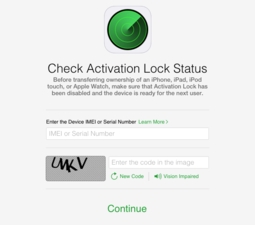Олон хэрэглэгчдийн хувьд DLNA товчлол нь огтхон ч ярихгүй. Тиймээс, энэ нийтлэлийн танилцуулга болгон - товчхон, энэ нь юу вэ.
ДЛНА - Энэ бол орчин үеийн олон төхөөрөмжүүдийн нэг төрлийн стандарт: зөөврийн компьютер, таблет, утас, камер; үүний ачаар эдгээр бүх төхөөрөмжүүд нь медиа агуулгыг хялбар, хурдан солилцож чаддаг: хөгжим, зураг, видео гэх мэт.
Дашрамд хэлэхэд маш тохиромжтой. Энэ нийтлэлд бид Windows 8-д ийм DLNA серверийг хэрхэн яаж үүсгэх талаар авч үзэх болно (Windows 7 дээр бараг бүх үйлдэл ижил төстэй).
Агуулга
- DLNA хэрхэн ажилладаг вэ?
- Гадаад програмгүйгээр DLNA серверийг хэрхэн үүсгэх вэ?
- Хажуугийн болон хязгаарлалт
DLNA хэрхэн ажилладаг вэ?
нарийн төвөгтэй нөхцөлгүйгээр. Бүх зүйл маш энгийн: компьютер, ТВ, зөөврийн компьютер болон бусад төхөөрөмжүүдийн хооронд гэрийн дотоод сүлжээ байдаг. Түүнээс гадна тэдгээрийг хооронд нь холбох нь аливаа зүйл байж болно, жишээлбэл, утас (Ethernet) эсвэл Wi-Fi технологи.
DLNA стандарт нь холбогдсон төхөөрөмжүүдийн хооронд шууд агуулгыг хуваалцах боломжийг олгодог. Жишээлбэл, та компьютер дээрээ татаж авсан киногоо ТВ дээрээ амархан нээж болно! Та зүгээр л авсан зургуудаа хурдан байрлуулж, утас, камерын оронд ТВ, компьютерийн том дэлгэц дээр байрлуулж болно.
Дашрамд хэлэхэд, таны телевиз тийм ч орчин үеийн биш бол орчин үеийн консолууд, жишээлбэл, медиа тоглуулагчууд аль хэдийн худалдаанд гарсан байна.
Гадаад програмгүйгээр DLNA серверийг хэрхэн үүсгэх вэ?
1) Эхлээд та "хяналтын самбар" руу очих хэрэгтэй. Windows 7-ийн хэрэглэгчдийн хувьд - "Эхлүүлэх" цэс рүү очиж "хяналтын самбар" -ыг сонгоно уу. WIndows 8 OS-ийн хувьд: хулганы заагчийг баруун дээд буланд шилжүүлээд дараа нь гарч ирэх цэсний сонголтуудыг сонгоно уу.
Дараа нь та "хяналтын самбар" руу очих цэсийг харах болно.

2) Дараа нь "сүлжээ ба интернет" тохиргоо руу очно уу. Доорх зургийг үзнэ үү.
 3) Дараа нь "гэрийн бүлэг" рүү очно уу.
3) Дараа нь "гэрийн бүлэг" рүү очно уу.
 4) Цонхны доод талд товчлуур байх ёстой - "гэр бүл үүсгэх", үүнийг товшоорой, шидтэн эхлэх ёстой.
4) Цонхны доод талд товчлуур байх ёстой - "гэр бүл үүсгэх", үүнийг товшоорой, шидтэн эхлэх ёстой.
 5) Энэ үед зүгээр л дарна уу: DLNA сервер үүсгэх давуу талуудын талаар бид зөвхөн энд мэдээлж байна.
5) Энэ үед зүгээр л дарна уу: DLNA сервер үүсгэх давуу талуудын талаар бид зөвхөн энд мэдээлж байна.
 6) Одоо танай гэрийн бүлгийн гишүүдэд ямар лавлах хуудсуудыг өгөхийг хүсч байгаагаа зааж өг: Дүрслэл, видео, дуу хөгжим гэх мэт. Дашрамд хэлэхэд эдгээр хавтсыг хатуу дискэн дээрээ өөр байршилд хэрхэн шилжүүлэх тухай нийтлэл хэрэгтэй болж магадгүй юм.
6) Одоо танай гэрийн бүлгийн гишүүдэд ямар лавлах хуудсуудыг өгөхийг хүсч байгаагаа зааж өг: Дүрслэл, видео, дуу хөгжим гэх мэт. Дашрамд хэлэхэд эдгээр хавтсыг хатуу дискэн дээрээ өөр байршилд хэрхэн шилжүүлэх тухай нийтлэл хэрэгтэй болж магадгүй юм.
//pcpro100.info/kak-peremestit-papki-moi-dokumentyi-rabochiy-stol-moi-risunki-v-windows-7/
 7) Систем нь гэрийн сүлжээнд холбогдох, файлууд руу нэвтрэхэд шаардлагатай нууц үгийг танд өгөх болно. хаа нэг газар үүнийг бичих нь зүйтэй юм.
7) Систем нь гэрийн сүлжээнд холбогдох, файлууд руу нэвтрэхэд шаардлагатай нууц үгийг танд өгөх болно. хаа нэг газар үүнийг бичих нь зүйтэй юм.
 8) Одоо та холбоос дээр дарах хэрэгтэй. "ТВ, тоглоомын консол гэх мэт энэ сүлжээн дэх бүх төхөөрөмжүүдэд миний агуулгыг тоглуулахыг зөвшөөрөх." Энэ кино онлайнаар үзэхгүй бол та харагдахгүй ...
8) Одоо та холбоос дээр дарах хэрэгтэй. "ТВ, тоглоомын консол гэх мэт энэ сүлжээн дэх бүх төхөөрөмжүүдэд миний агуулгыг тоглуулахыг зөвшөөрөх." Энэ кино онлайнаар үзэхгүй бол та харагдахгүй ...

9) Дараа нь та номын сангийн нэрийг зааж өгнө (миний жишээнд, "alex"), нэвтрэх эрхтэй төхөөрөмжүүдийн хажууд байгаа нүдийг чагтална уу. Дараа нь товшоод Windows 8 (7) дээр DLNA серверийг үүсгэх ажил дууслаа!

Дашрамд хэлэхэд, та зураг, хөгжим дээрээ нэвтрэх эрхээ нээсэний дараа эхлээд тэдгээрт ямар нэгэн зүйлийг хуулах хэрэгтэйг бүү мартаарай! Олон хэрэглэгчдийн хувьд тэд хоосон, медиа файлууд өөр газар, жишээлбэл, "D" диск дээр байдаг. Хэрэв хавтас хоосон байвал бусад төхөөрөмж дээр тоглуулаарай - юу ч байхгүй болно.
Хажуугийн болон хязгаарлалт
Магадгүй олон тулгуур төхөөрөмж үйлдвэрлэгчид DLNA-ийн өөрсдийн хувилбарыг боловсруулж байгаа нь үндэс суурь болж байгаа юм. Энэ нь зарим төхөөрөмж хоорондоо зөрчилдөхөд хүргэдэг. Гэсэн хэдий ч энэ нь маш ховор тохиолддог.
Хоёрдугаарт, маш олон удаа, ялангуяа өндөр чанартай видео бичлэг хийхдээ дохиоллын дамжуулалтыг хойшлуулахгүйгээр хийх боломжгүй байдаг. киног үзэж байхдаа "гялалзах", "хоцрогдлыг" юу ажиглаж болох вэ. Тиймээс HD форматыг бүрэн дэмжих нь үргэлж боломжтой байдаггүй. Гэсэн хэдий ч сүлжээ нь өөрөө буруутгах, түүнчлэн хост (үүрэг гүйцэтгэдэг төхөөрөмж) -ийн үүргийг гүйцэтгэдэг төхөөрөмжийг ачаалах явдал юм.
Гуравдугаарт, файлын бүх төрлийг бүх төхөөрөмж дэмждэггүй, заримдаа өөр төхөөрөмж дээр кодек байхгүй байгаа нь таагүй байдлын ноцтой шалтгаан болж болзошгүй юм. Гэсэн хэдий ч хамгийн алдартай: avi, mpg, wmv загварыг бараг бүх орчин үеийн төхөөрөмжүүд дэмждэг.